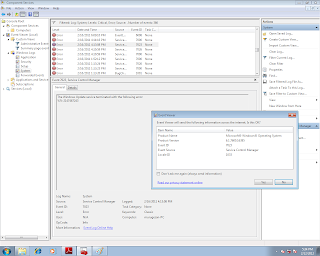Комп на экране входа в систему надолго зависает, секунд в среднем около 30 — SSD сначала прилетел со свистом.
элементы автозагрузки и посторонние сервисы полностью отключены
из журнала событий: все чисто, но есть такая запись:
Имя журнала: Система
Источник: Service Control Manager
Дата: 31.01.2013 18:36:27
ID события: 7022
Категория деятельности: Нет
Уровень: Ошибка
Ключевые слова: классический
Пользователь: N / A
Компьютер: iNotebook
Описание:
Служба диспетчера конфигурации устройств зависла при запуске.
===========
google для Windows 8 не дал ответов
что делать?
Ответить Привет.
Убедитесь, что предоставляемая услуга запускается с учетной записью системы регистрации и в ручном режиме.
Проверьте чистую загрузку Windows. Для устранения неполадок и других проблем вы можете запустить Windows с минимальным набором драйверов и программ. Этот тип загрузки называется «чистой загрузкой». Чистый запуск поможет устранить конфликты программного обеспечения.
Чтобы выполнить чистую загрузку Windows, выполните следующие действия: нажмите Ctrl + Shift + Esc, перейдите на вкладку «Автозагрузка», отключите все элементы автозагрузки и закройте диспетчер задач. Затем, находясь на рабочем столе, нажмите комбинацию клавиш Win + X, выберите «Выполнить» и введите: msconfig. Нажмите «ОК», если вам будет предложено повысить уровень прав, разрешите программе вносить изменения на вашем компьютере, откроется окно «Конфигурация». Выберите «Выборочный запуск», снимите флажок «Загружать элементы автозагрузки», перейдите на вкладку «Службы», выберите «Не показывать службы Microsoft», нажмите «Отключить все», нажмите «Применить», «ОК», перезагрузите компьютер.
Запустите средство проверки системных файлов на наличие ошибок. Используйте средство проверки системных файлов (SFC.exe), чтобы определить, какой файл вызывает проблему, а затем замените файл. Для этого выполните следующие действия.
Нажмите клавиши Win + X, выберите Командная строка (администратор), в командной строке введите следующую команду и нажмите Enter: sfc / scannow Нажмите Enter на клавиатуре. Система сообщит вам, что началась проверка системных файлов, а также отобразит прогресс в процентах.
Команда sfc / scannow сканирует все защищенные системные файлы и заменяет неправильные версии правильными. С уважением, Ойген Энгельгардт
Поддержка сообщества MS
Источник: https://answers.microsoft.com/ru-ru/windows/forum/all/code/8a81bc86-8a31-4558-9825-e197796dd986
- Remove From My Forums
-
Общие обсуждения
-
На сервере Windows Server 2008 такая ошибка появляется в журнале событий во время загрузки компьютера:
Источник: Service Control Manager Eventlog Provider
ID: 7022
The Windows Remote Management (WS-Management) service hung on starting.
Что это за проблема.
Все ответы
-
Еще одна подобная ошибка.
Источник: Service Control Manager Eventlog Provider
ID: 7022
The Windows Update service hung on starting.
-
Эти ошибки означают, что указанные в них службы в процессе инициализации не обратились к Service Control Manager с обновлением своего состояния за тот промежуток времени, который они указали в предыдущем обновлении состояния
(подробности, как должен работать этот механизм можно псмотреть в MSDN Library в описании API, используемом для создания служб).Сами по себе сообщения могут указывать как на то, что службы действительно зависли в процессе инициализации и неработоспособны, так и то, что службы просто очень медленно проводили инициализацию (например, из-за перегрузки системы
при старте). Чтобы понять — посмотрите на состояние служб сейчас: если они находятся в состоянии Running, то всё в порядке — просто имела место слишком большая, но некритичная задержка при инициализации этих служб, в таком случае
эти сообщения можно просто проигнорировать.А при желании можно попытаться разобраться, откуда берётся задержка при старте системы.
Слава России!
29.08.2020
Просмотров: 12563
Решая различные задачи на Windows 10 и на более ранних сборках, пользователи могут обратиться за дополнительными сведениями о состоянии системы к такому встроенному инструменту как Журнал Событий. В нем может встретиться ошибка Service Control Manager с кодом 7000, 7001, 7011 и другими. Все эти коды могут сопровождаться различным описанием: устройство не готово, служба завершена из-за ошибки; служба не ответила на запрос; служба прервана или не завершила свою работу вовремя должным образом. Все эти ошибки имеют различный источник. К примеру, источник Service Control Manager 7023 – неверно установленное обновление. В других событиях с кодами 7031 и 7034 причина неполадки может крыться в кривых или устаревших драйверах, стороннем программном обеспечении, которые взаимодействую со службами.
Читайте также: Что делать, если при установке программы возникла ошибка 1719 в Windows 10?
Источник ошибки Service Control Manager 7000, 7001, 7009, 7011, 7023, 7031, 7034
Чаще всего источник ошибок 7000, 7001, 7009, 7011, 7023, 7031, 7034 кроется в следующих моментах:
- Отключение Телеметрии в Windows 10.
- Установка и использование программ для ускорения и оптимизации операционной системы.
- Ручное отключение служб, которые влияют на работу установленных программ.
- Функция Быстрый запуск системы (преимущественно на ноутбуках).
- Устаревшие драйвера для чипсета вызывают ошибку с кодом 7000, 7001.
- Переход в режим энергосбережения какого-то компонента системной сборки.
- Клиенты загрузки файлов из сети могут мешать завершению работы системы и спровоцировать ошибку 7000 и с другими кодами.
- Конфликт антивируса со сторонним программным обеспечением.
Способы исправления события Service Control Manager 7000, 7001, 7009, 7011, 7023, 7031, 7034
Для того, чтобы исправить неполадку, источник которой Service Control Manager 7000, не обходимо испробовать следующие методы:
- Сканируем систему на предмет вирусов. Если вредоносного ПО нет, то нужно на время отключить антивирус. После перезапуска системы проверяем, не появляется ли ошибка. Если источник Service Control Manager больше не беспокоит, то нужно выполнить Чистый запуск системы и по очереди включать программы в загрузку, чтобы установить, с каким софтом конфликтует антивирус и внести его в исключение защитника.
- Отключаем Быстрый запуск системы. Для этого нужно открыть «Панель управления», «Электропитание», в меню слева выбираем «Действие кнопок питания», в своем плане нажимаем на ссылку «Изменение параметров, которые сейчас недоступны». Снимаем отметку «Включить быстрый запуск системы».
- Скачиваем с официального сайта производителя материнской платы или ноутбука драйвера к чипсету и устанавливаем их. Можно попробовать откатить драйвера до более раннего состояния, если вы обновили ОС и начала появляться ошибка Service Control Manager 7000.
- Ошибка 7000 с описанием Service Control Manager может появиться по причине неверной работы системы питания. Стоит попробовать изменить схему питания. Как вариант, стоит попробовать отключить экономию энергии для устройств в дополнительных параметрах схемы электропитания (Панели управления) или в свойствах устройства в Диспетчере устройств на вкладке «Управление электропитанием».
- Рекомендуем также выполнить чистую загрузку Windows 10 и проверить, при отключении какой программы ошибка исчезает. Если вы путем исключения определите сбойный софт, то его нужно переустановить или удалить полностью.
- Если у вас HDD и ошибка имеет код 7000, 7001, 7009, 7011, то проблема связана со службой, интервал запуска которой превышен. Чтобы его увеличить, нужно открыть Редактор реестра и перейти по ветке HKEY_LOCAL_MACHINESYSTEMCurrentControlSetControl. Находим параметр с названием «ServicesPipeTimeout» и задаем ему значение 60000. Если такого параметра нет, то нужно нажать на пустом месте правой кнопкой мыши и выбрать «Создать», «Параметр DWORD». Далее задаем ему название «ServicesPipeTimeout» и нужное значение.
Сохраняем изменения и перезагружаем систему, чтобы изменения вступили в силу.
В случае, если исправить ошибку вышеуказанными способами не удалось, то стоит откатить систему до более раннего состояния с помощью точки восстановления или установочного диска.
Event ID 7022 — Service Start Operations
Updated: January 6, 2009
Applies To: Windows Server 2008 R2
Service Control Manager (SCM) starts services and driver services. It also reports when services fail to start or hang while starting.
Event Details
| Product: | Windows Operating System |
| ID: | 7022 |
| Source: | Service Control Manager |
| Version: | 6.1 |
| Symbolic Name: | EVENT_SERVICE_START_HUNG |
| Message: | The %1 service hung on starting. |
Resolve
Start the service manually
To resolve this issue, try starting the service manually.
To perform this procedure, you must have membership in Administrators, or you must have been delegated the appropriate authority.
To start a service:
- Open the Services snap-in by clicking the Start button, Control Panel, and Administrative Tools, then double-clicking Services.
Note: For Windows Vista, use the Classic View display option in Control Panel to see the Administration Tools.
- In the details pane of the Services snap-in, right-click on the name of the service you want to start and select Start.
Verify
To perform this procedure, you must have membership in Administrators, or you must have been delegated the appropriate authority.
To verify that a service has started:
- Open the Services snap-in by clicking the Start button, Control Panel, and Administrative Tools, then double-clicking Services.
Note: For Windows Vista, use the Classic View display option in Control Panel to see the Administration Tools.
- In the details pane of the Services snap-in, locate the name of the service and verify that the Status column shows a status of Started.
Related Management Information
Service Start Operations
Core Operating System
Event 7030, service control manager:
Event description: The K7computing — Email Proxy Server service is marked as an interactive service. However the system is configured to not allow interactive services. This service may not function properly.
Log name: system
eventid 7030
source: service control manager
keywords: classic
opcode: info
Event 7034, service control manager:
The K7 Total Security Manager serice terminated unexpectedly. It has done this 1 time(s).
Event 7038, service control manager:
The WdiServiceHost service was unable to log on as NT AUTHORITYLocalService with the currently configured password due to the following error: The security account manager (SAM) or local security authority (LSA) server was in the wrong state to perform the security operation.
To ensure that the service is configured properly, use the services snap-in in microsoft management console (MMC).
Event 7022, service control manager:
The NLCS Agent service hung on starting.
Event 7023, service control manager:
The Windows update service terminated with the following error: %%-2147467243
Error proof:
Содержание
- Источник ошибки Service Control Manager (7000, 7001, 7023, 7024, 7036) — как исправить
- Причина сбоев
- Как исправить?
- Заключение
- Microsoft windows service control manager ошибка 7023
- Общие обсуждения
- Microsoft windows service control manager ошибка 7023
- Вопрос
- Ответы
- Все ответы
- Microsoft windows service control manager ошибка 7023
- Общие обсуждения
- Как исправить ошибку Microsoft 7023
- Анализ «Microsoft Error Code 7023»
- В чем причина ошибки 7023?
- Распространенные проблемы Microsoft Error Code 7023
- Источник ошибок Microsoft Error Code 7023
Источник ошибки Service Control Manager (7000, 7001, 7023, 7024, 7036) — как исправить
ПК сам стал перезагружаться и его быстродействие понизилось? Если при прочтении лога замечены события с идентификаторами 7000, 7001, 7023, 7024, 7036 и др., источником которых выступает Service Control Manager, то эта статья будет вам интересна. Эти события имеют много общего, и способ их исправления идентичный.
Причина сбоев
Они возникают при частичном или полном стирании файлов ОС, неверных значениях реестра, неправильной инсталляции/деинсталляции софта. Происходит это не только по вине пользователя, ведь некоторые программы даже при полном стирании оставляют в операционке различные следы, да и от вирусов, шпионского ПО никто не застрахован. Проявляется неисправность по-разному. Владельцы ПК и ноутбуков отмечают самопроизвольную перезагрузку при старте конкретного софта (особенно игр), падение быстродействия, перегревы и прочее.
Ошибка: код 7031, источник Service Control Manager
Как исправить?
Прежде всего советуем провести чистку от всевозможного мусора. Лучше инсталлировать соответствующие утилиты (типа CCleaner, IObit Advanced SystemCare, DriverPack Solution). Нас интересует очистка временных файлов, чистка реестра, обновление драйверов. Рекомендуем использовать специальные утилиты, исключение – обновление драйвера оборудования – это лучше выполнить вручную. Желательно разрешить операционке поставить последние пакеты обновлений.
CCleaner позволит провести первичную проверку ПК
Восстановление ОС
Подготовительный этап пройден, теперь приступаем к непосредственным устранению. Наиболее эффективный способ – восстановление операционки. Сделать это несложно.
Не переживайте, это не удалит имеющиеся файлы, но для 100% гарантии, рекомендуем скопировать данные в облако, на флешку или внешний жесткий диск, другой ПК. Мастер Восстановления запускается и во время старта операционки. Для этого следует нажимать «F8». В системном меню выбираем соответствующий пункт и дожидаемся завершения операции.
Самодиагностика и восстановление системных файлов
Можно поступить несколько иначе, но суть процесса примерно та же. ОС проводит самодиагностику и восстанавливает поврежденные файлы. Но в отличии от обычного восстановления, это позволит работать именно с поврежденными файлами.
Как активировать службу?
Запуск из-под администратора
Опция диагностики системный файлов Windows
Когда процесс будет завершен, система оповестит о результатах. Если же проведение операции по какой-либо причине невозможно, то нам нужно перейти в Безопасный режим, и оттуда уже повторить сканирование. Если в результате проверки удалось выявить, но не удалось восстановить файлы, то необходимо скачать их с интернета или взять на другом компьютере. Название файла найдется в логе проверки. После его замены обязательно выполните перезагрузку.
Заключение
Такие автоматизированные шаги помогут быстро решить все коды ошибок (7000, 7001, 7023, 7024, 7036), связанные с источником событий Service Control Manager. Если вдруг вам эти действия не помогут, тогда придется лезть непосредственно в предоставленные логи (жмите «Детали»), определять битый файл и работать уже с ним, а это уже частный случай.
Источник
Microsoft windows service control manager ошибка 7023
Общие обсуждения
Доброго дня Уважаемые коллеги!
Есть Win10 и в один прекрасный момент антивирус удалил настройки RDP службы. Теперь служба не запускается и выдает ошибку 2 о том что указанный файл не найден.
И собственно сам лог:
Имя журнала: System
Источник: Service Control Manager
Дата: 27.09.2017 18:16:22
Код события: 7023
Категория задачи:Отсутствует
Уровень: Ошибка
Ключевые слова:Классический
Пользователь: Н/Д
Компьютер: Backup01.itprofix.local
Описание:
Служба «Службы удаленных рабочих столов» завершена из-за ошибки
Не удается найти указанный файл.
Xml события:
7023
2
0x8080000000000000
3332
System
Backup01.itprofix.local
Службы удаленных рабочих столов
%%2
5400650072006D0053006500720076006900630065000000
Источник
Microsoft windows service control manager ошибка 7023
Вопрос
На сервере Windows Server 2019 в журнале событий периодически регистрируется ошибка:
Источник: Service Control Manager
Служба «Update Orchestrator Service» завершена из-за ошибки
Возврат из операции произошел из-за превышения времени ожидания.
Ответы
Мнения, высказанные здесь, являются отражением моих личных взглядов, а не позиции корпорации Microsoft. Вся информация предоставляется «как есть» без каких-либо гарантий.
Все ответы
Мнения, высказанные здесь, являются отражением моих личных взглядов, а не позиции корпорации Microsoft. Вся информация предоставляется «как есть» без каких-либо гарантий.
Ссылка не открывается.
Я проверил, и у меня открывается. Попробуйте зайти по данной ссылке:
Мнения, высказанные здесь, являются отражением моих личных взглядов, а не позиции корпорации Microsoft. Вся информация предоставляется «как есть» без каких-либо гарантий.
Странно, а у меня не открывается. Соединение обрывается по тайм-ауту. Висит более минуты.
Видимо что-то с доступом. Я скопировал здесь всю статью
Source Service Control Manager Description The %1 service terminated with the following error: %2 Event Information According to Microsoft:
Cause :
This event is logged when the Service Control Manager encountered when trying to stop the service.
Resolution :
Review the error information
To perform these procedures, you must have membership in Administrators, or you must have been delegated the appropriate authority.
Review the error code
To review the error code:
1.Click theStart button,Run, then typecmd to open a command prompt.
2.Type sc query service_name (where service_name is the name of the service) at the command prompt to display the general Windows WIN32_EXIT_CODE error code that the Service Control Manager encountered when trying to stop the service.
————————————————————————————————————————————————————-
Cause :
The specified service stopped unexpectedly with the error indicated in the message. The service closed safely.
Resolution :
To troubleshoot the error:
1.Review the error information displayed in the message.
2.To display the WIN32_EXIT_CODE error that SCM encountered, at the command prompt, type
sc query service name
—————————————————————————————-
Resolution:
This is a generic event message from Service Control Manager. Depending on the error, you should either restart the service using Services in Control PanelAdministrative Tools, contact the person with administrative rights on your computer, or contact the service vendor.
Following MS article will give more information about this event. Reference Links Event ID 7023 from Source Service Control Manager
Мнения, высказанные здесь, являются отражением моих личных взглядов, а не позиции корпорации Microsoft. Вся информация предоставляется «как есть» без каких-либо гарантий.
Интересно, что служба находится в работающем состоянии:
C:Userscitrix-admin>sc query UsoSvc
Имя_службы: UsoSvc
Тип : 30 WIN32
Состояние : 4 RUNNING
(STOPPABLE, NOT_PAUSABLE, ACCEPTS_SHUTDOWN)
Код_выхода_Win32 : 0 (0x0)
Код_выхода_службы : 0 (0x0)
Контрольная_точка : 0x0
Ожидание : 0x0
Источник
Microsoft windows service control manager ошибка 7023
Общие обсуждения
Подскажите как решить данную проблему.
Не удается найти описание для идентификатора события 7023 из источника Service Control Manager. Вызывающий данное событие компонент не установлен на этом локальном компьютере или поврежден. Установите или восстановите компонент на локальном компьютере.
Если событие возникло на другом компьютере, возможно, потребуется сохранить отображаемые сведения вместе с событием.
К событию были добавлены следующие сведения:
USER_ESRV_SVC_QUEENCREEK
%%497
Имя журнала: System
Источник: Service Control Manager
Дата: 19.12.2016 15:24:38
Код события: 7023
Категория задачи:Отсутствует
Уровень: Ошибка
Ключевые слова:Классический
Пользователь: Н/Д
Компьютер: ххххххх
7023
0
2
0
0
0x8080000000000000
936
System
DESKTOP-72FDGGH
USER_ESRV_SVC_QUEENCREEK
%%497
55005300450052005F0045005300520056005F005300560043005F0051005500450045004E0043005200450045004B000000
Источник
Как исправить ошибку Microsoft 7023
| Номер ошибки: | Ошибка 7023 | |
| Название ошибки: | Microsoft Error Code 7023 | |
| Описание ошибки: | Ошибка 7023: Возникла ошибка в приложении Microsoft. Приложение будет закрыто. Приносим извинения за неудобства. | |
| Разработчик: | Microsoft Corporation | |
| Программное обеспечение: | Microsoft | |
| Относится к: | Windows XP, Vista, 7, 8, 10, 11 |
Анализ «Microsoft Error Code 7023»
«Microsoft Error Code 7023» часто называется ошибкой во время выполнения (ошибка). Разработчики, такие как Microsoft Corporation, обычно проходят через несколько контрольных точек перед запуском программного обеспечения, такого как Microsoft. Ошибки, такие как ошибка 7023, иногда удаляются из отчетов, оставляя проблему остается нерешенной в программном обеспечении.
Пользователи Microsoft могут столкнуться с ошибкой 7023, вызванной нормальным использованием приложения, которое также может читать как «Microsoft Error Code 7023». После возникновения ошибки 7023 пользователь программного обеспечения имеет возможность сообщить разработчику об этой проблеме. Команда программирования может использовать эту информацию для поиска и устранения проблемы (разработка обновления). Таким образом, когда ваш компьютер выполняет обновления, как это, это, как правило, чтобы исправить проблемы ошибки 7023 и другие ошибки внутри Microsoft.
В чем причина ошибки 7023?
В большинстве случаев вы увидите «Microsoft Error Code 7023» во время загрузки Microsoft. Это три основных триггера для ошибок во время выполнения, таких как ошибка 7023:
Как правило, такие Microsoft Corporation ошибки возникают из-за повреждённых или отсутствующих файлов Microsoft Error Code 7023, а иногда — в результате заражения вредоносным ПО в настоящем или прошлом, что оказало влияние на Microsoft. Как правило, решить проблему позволяет получение новой копии файла Microsoft Corporation, которая не содержит вирусов. Если ошибка Microsoft Error Code 7023 возникла в результате его удаления по причине заражения вредоносным ПО, мы рекомендуем запустить сканирование реестра, чтобы очистить все недействительные ссылки на пути к файлам, созданные вредоносной программой.
Распространенные проблемы Microsoft Error Code 7023
Усложнения Microsoft с Microsoft Error Code 7023 состоят из:
Проблемы Microsoft Error Code 7023 с участием Microsofts возникают во время установки, при запуске или завершении работы программного обеспечения, связанного с Microsoft Error Code 7023, или во время процесса установки Windows. Запись ошибок Microsoft Error Code 7023 внутри Microsoft имеет решающее значение для обнаружения неисправностей электронной Windows и ретрансляции обратно в Microsoft Corporation для параметров ремонта.
Источник ошибок Microsoft Error Code 7023
Проблемы Microsoft Error Code 7023 вызваны поврежденным или отсутствующим Microsoft Error Code 7023, недопустимыми ключами реестра, связанными с Microsoft, или вредоносным ПО.
Более конкретно, данные ошибки Microsoft Error Code 7023 могут быть вызваны следующими причинами:
Совместима с Windows 2000, XP, Vista, 7, 8, 10 и 11
Источник